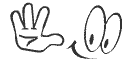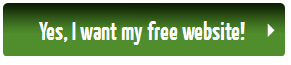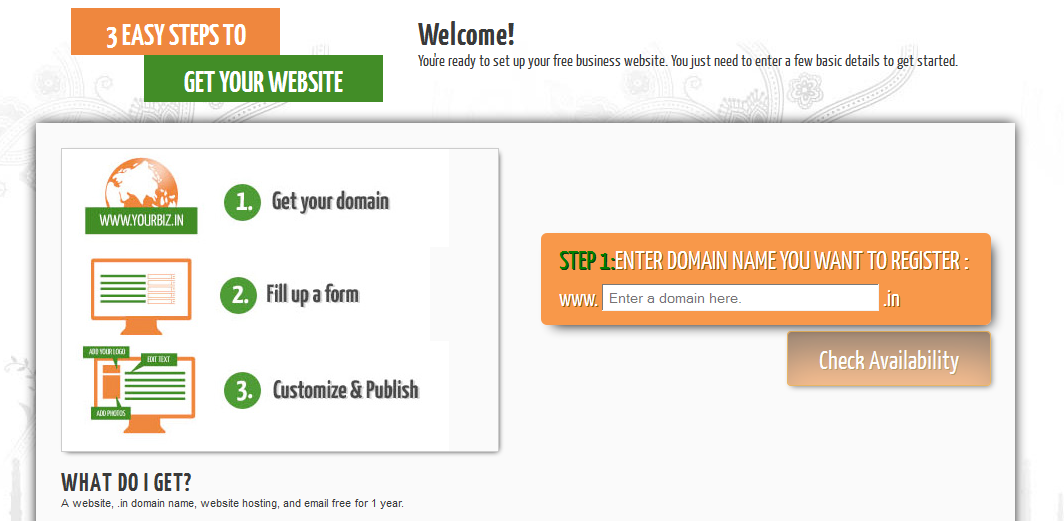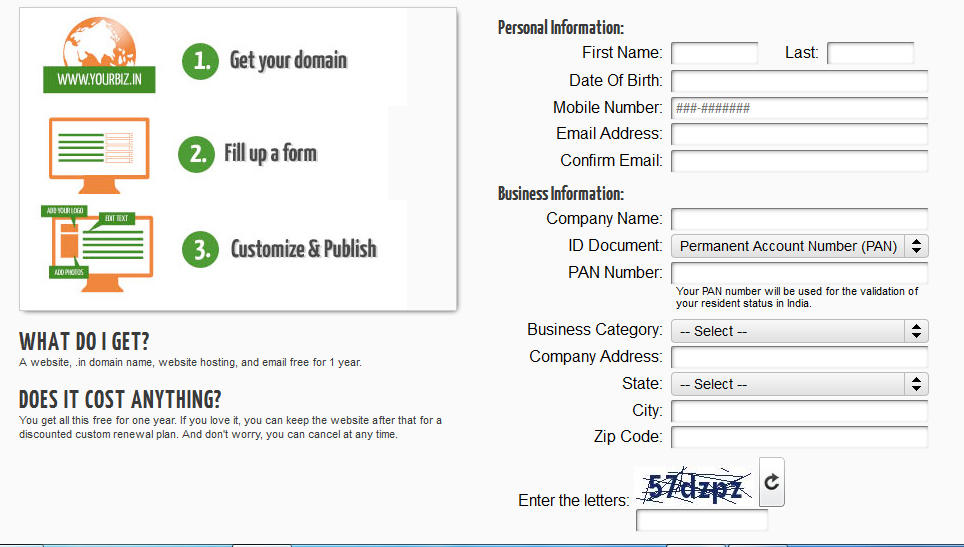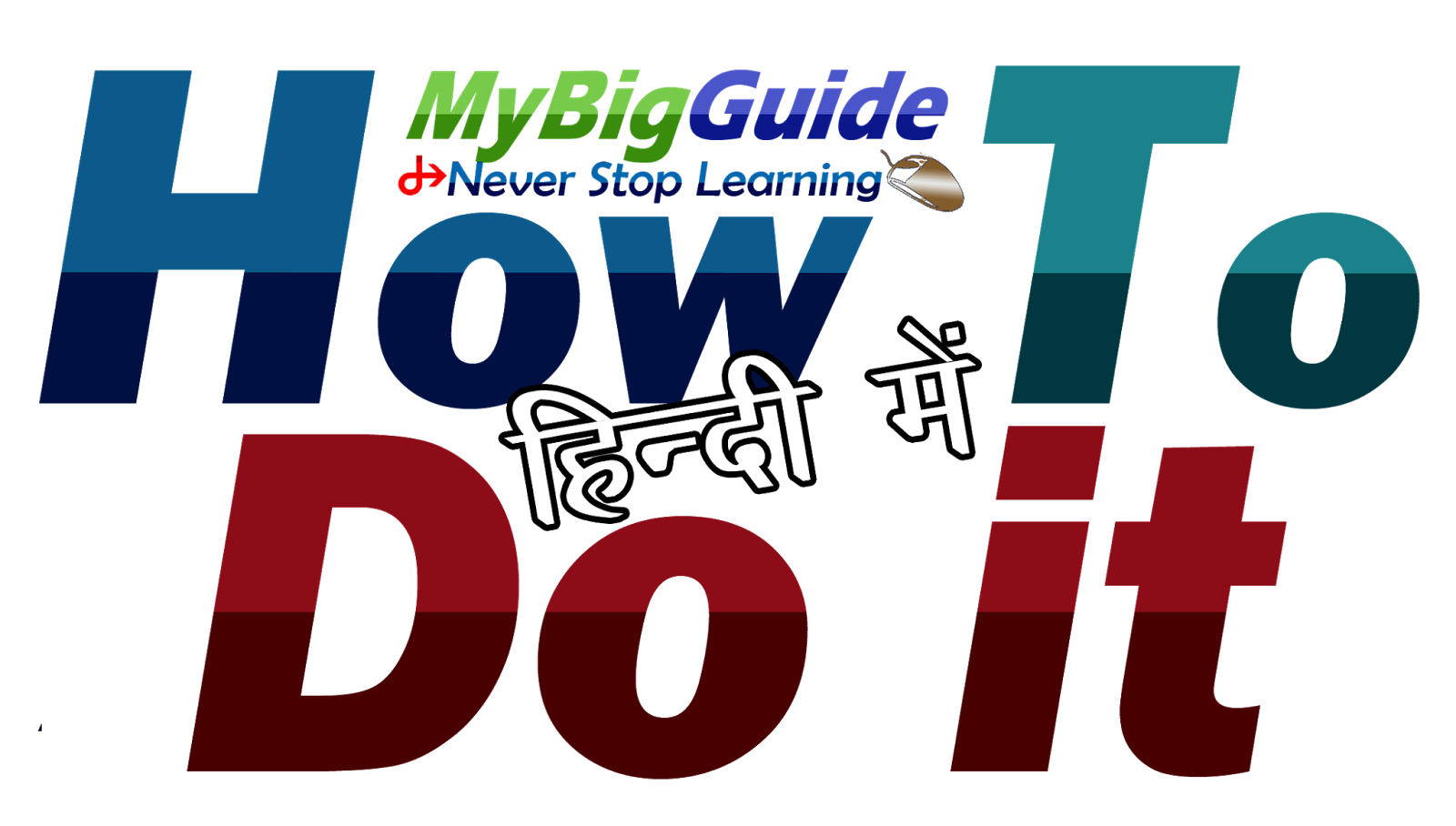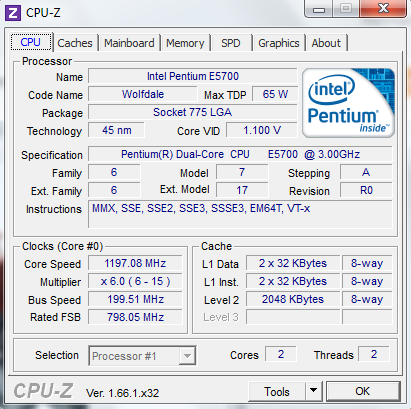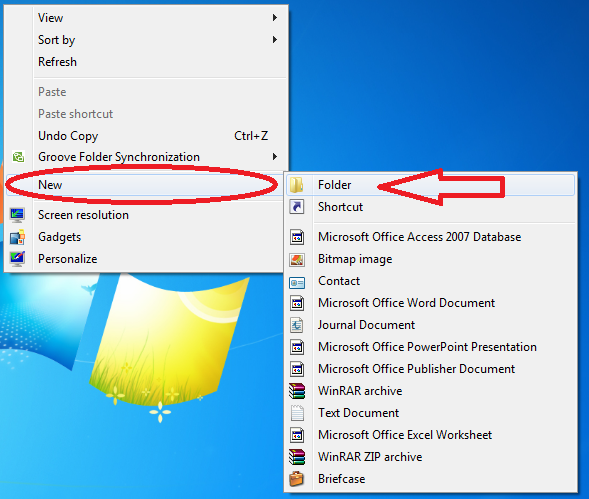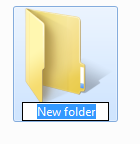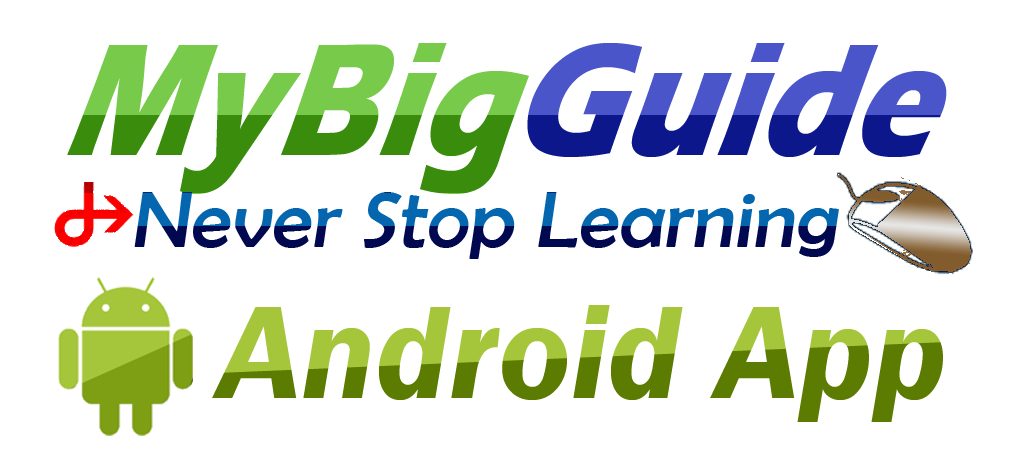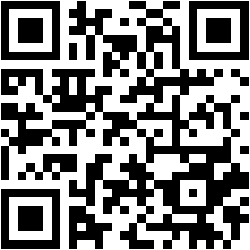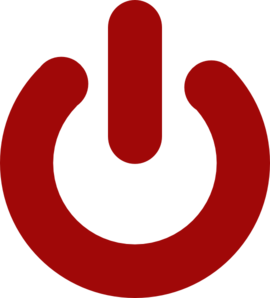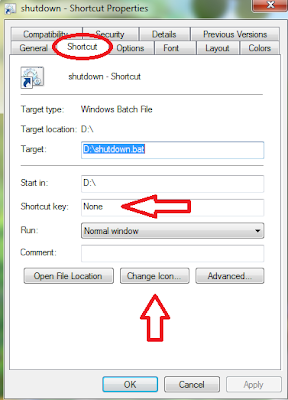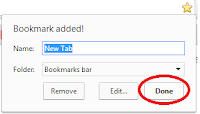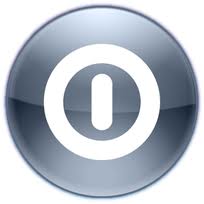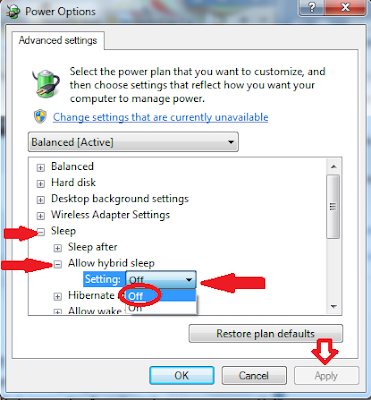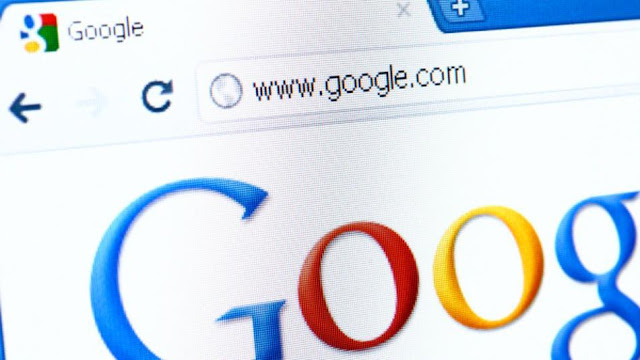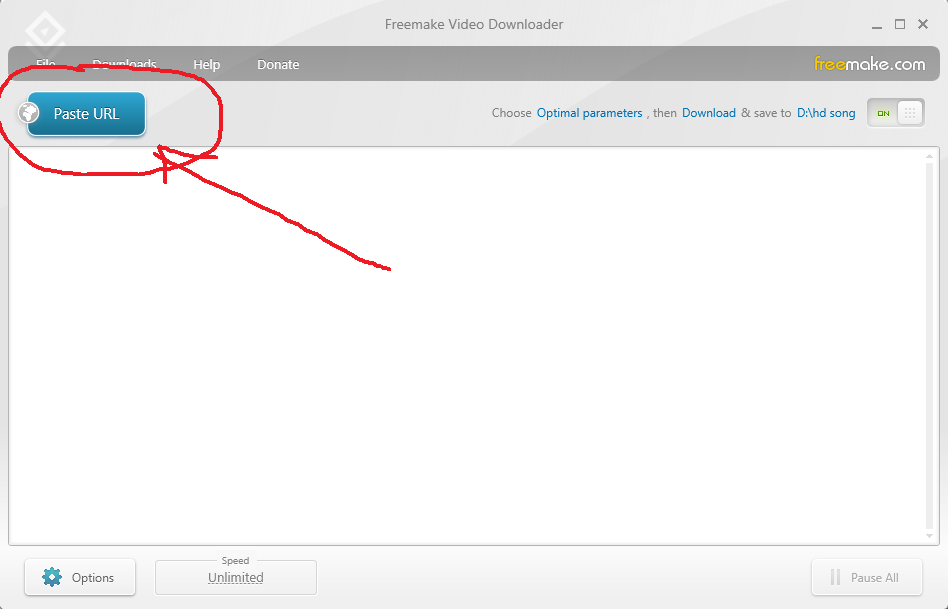यूनिकोड और रेमिंग्टन की-बोर्ड की टाइपिंग अलग प्रकार से होती है, हम आमतौर पर रेमिंग्टन की-बोर्ड की ही टाइपिंग जानते हैं, रेमिंग्टन Remington की-बोर्ड के फ़ॉन्ट Kruti Dev, Davlys की टाइपिंग हम एम0एस0वर्ड या अन्य ऑफलाइन कार्यो को करने में करते हैं, लेकिन जब बात आती है इन्टरनेट की और ब्लागिंग की या हिन्दी में कमेन्ट करने की तो हमारा सामना होता है यूनिकोड फ़ॉन्ट Unicode font से जैसे मंगल फॉन्ट, जो रेमिंग्टन से बिलकुल अलग होता है। इस पर टाइप करना एक समस्या होता है या तो इससे प्रोपर तरीके से सीखीये या अन्य कोई विकल्प चुनिये। अन्य विकल्प में कुछ ऑनलाइन कन्वर्टर है, जो कृति देव फ़ॉन्ट को ऑनलाइन कन्वर्ट करते हैं, लेकिन उसमें बहुत सारी गलतियॉ रह जाती हैं। इसके लिये यूजर को पहले वर्ड या किसी और एप्लीकेशन में कृति देव फ़ॉन्ट में टाइप करना होता है, फिर उसे कन्वर्ट (Convert) करना होता हैा
लेकिन इन्टरनेट पर एक ऐसी बेहतरीन साइट है जो आपको रीयल टाइम में कृति देव फ़ॉन्ट (Kruti Dev fonts) से यूनिकोड फॉन्ट में कन्वर्ट करने की सुविधा देती है, मतलब आपको केवल यह साइट ओपन करनी है और सीधे-सीधे कृति देव फ़ॉन्ट की तरह टाइप (Type) करना है और वह रीयल टाइम में यूनिकोड फॉन्ट (Unicodefont) आपको प्राप्त हो जायेगा। यह साइट (Site) बिलकुल निशुल्क है तो कृति देव फ़ॉन्ट में लिखें और यूनिकोड फॉन्ट(Unicodefont)में कन्वर्ट(Convert)करें और बतायें यह साइट आपको कैसी लगी।
साइट पर जाने के क्लिक करें
अगर आपको हिन्दी टाइप आती है तो आप इस साइट का प्रयोग कर Facebook पर भी हिन्दी में कमेन्ट या पोस्ट कर सकते हो। इसके लिये आप इस साइट पर हिन्दी में टाइप कीजिये और Facebook में पेस्ट कर दीजिये।
-----------------------------------------------------------------------------
अगर आपको यह जानकारी पंसद आयी तो आप इस लेख को स्टार रेटिंग देने का कष्ट करें।
अगर आप इस प्रकार की अन्य जानकारी और ट्रिक हिन्दी में सीखना चाहते हैं तो आज ही माइ बिग गाइड जॉइन कीजिये, जिससे आगे इसी प्रकार की अन्य जानकारियों के अपडेट आपकी ई-मेल आई०डी० पर नि शुल्क प्राप्त हो जायेगें, माई बिग गाइड के सदस्य बनने के लिये धन्यवाद
अगर आपको नहीं पता कि साइट की सदस्यता कैसे लेनी है तो यहॉ क्लिक कीजिये
अगर आपके पास कोई तकनीकी समस्या है तो माइ बिग गाइड हैल्प पर दर्ज कराने के लिये यहॉ क्लिक करें
अगर आप माइ बिग गाइड आइडिया वाल में प्रतिभाग करना चाहते है और अपना जबरदस्त आइडिया देना चाहते हैं तो यहॉ क्लिक करें।
अगर आपके पास कोई तकनीकी समस्या है तो माइ बिग गाइड हैल्प पर दर्ज कराने के लिये यहॉ क्लिक करें
अगर आप माइ बिग गाइड आइडिया वाल में प्रतिभाग करना चाहते है और अपना जबरदस्त आइडिया देना चाहते हैं तो यहॉ क्लिक करें।
आप हमसे इन सोशल नेटवर्किग वेवसाइट पर भी जुड सकते हैं